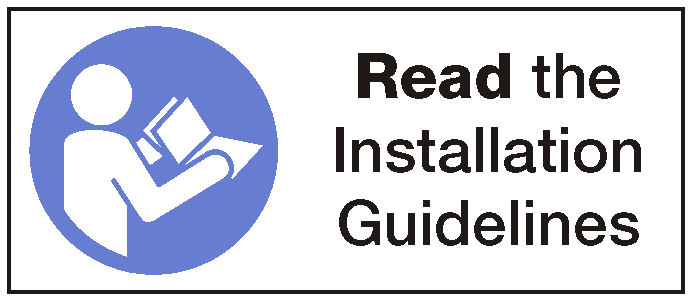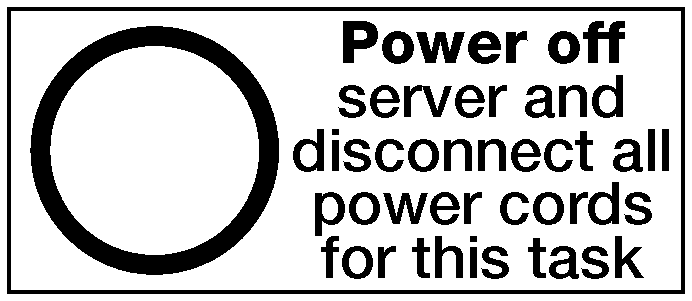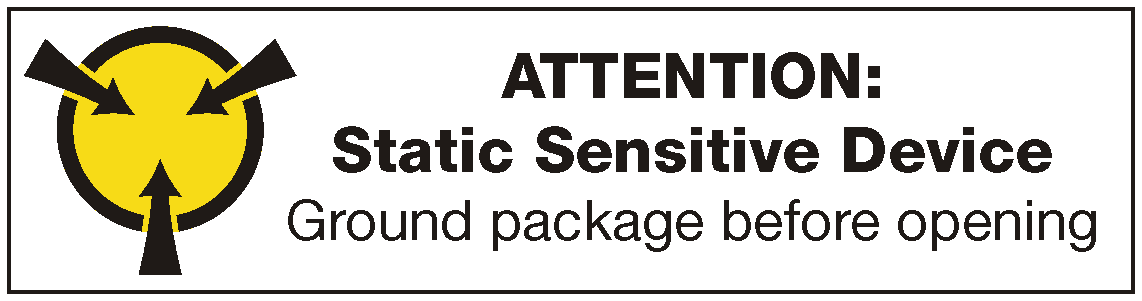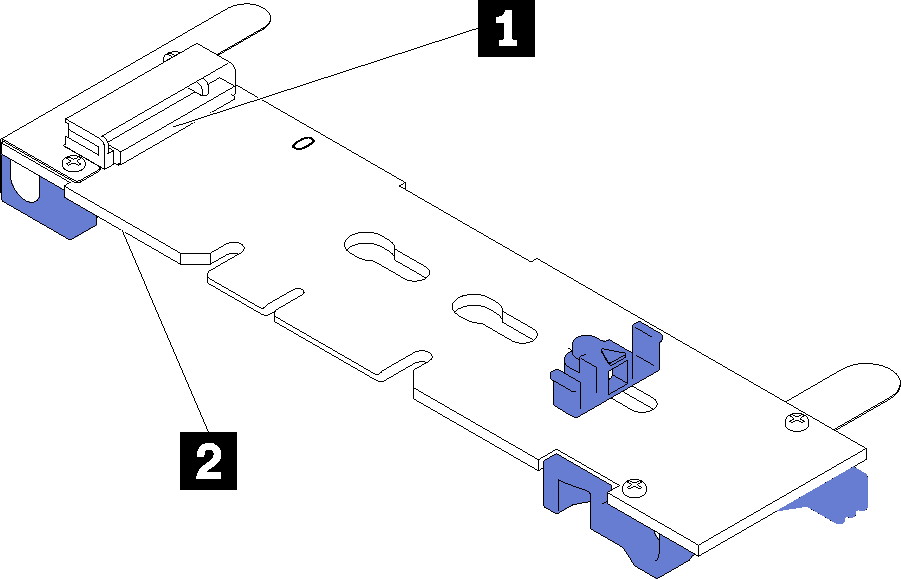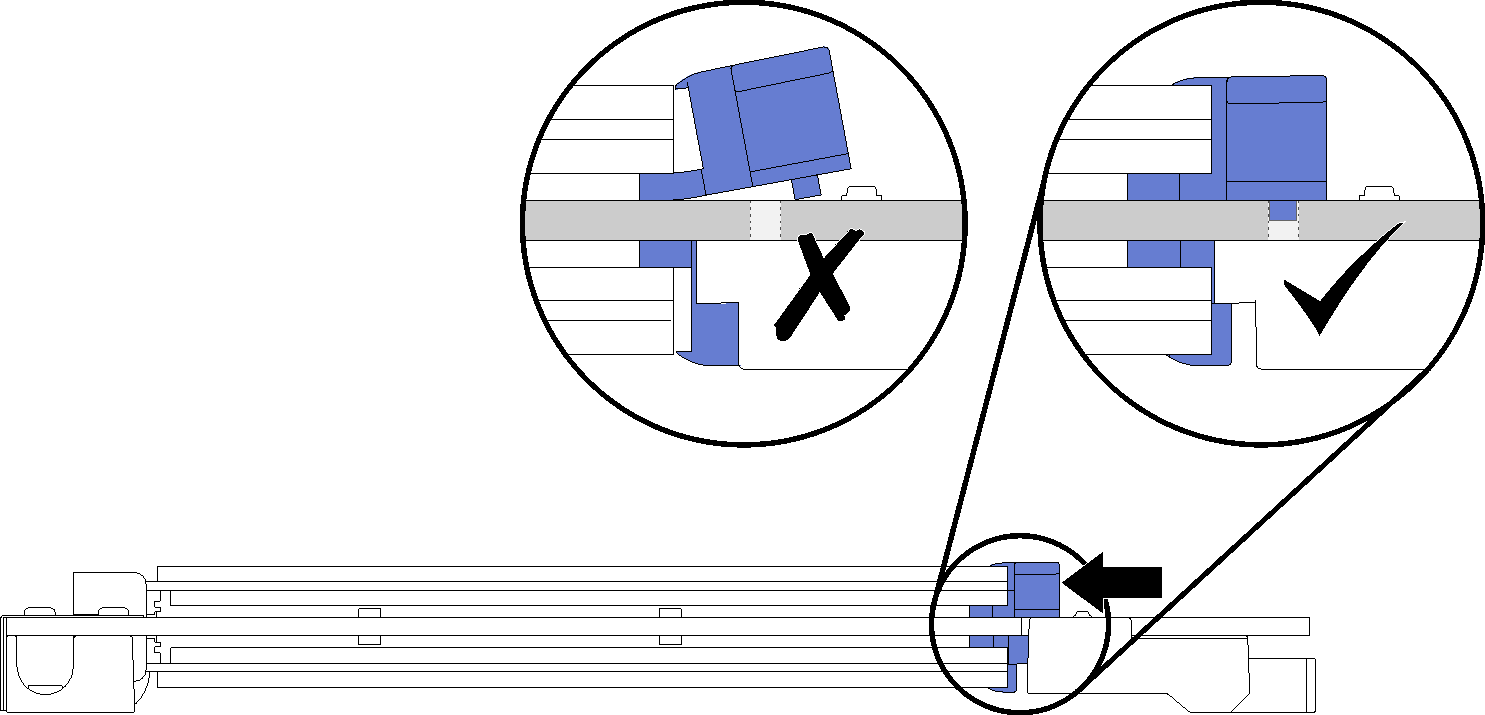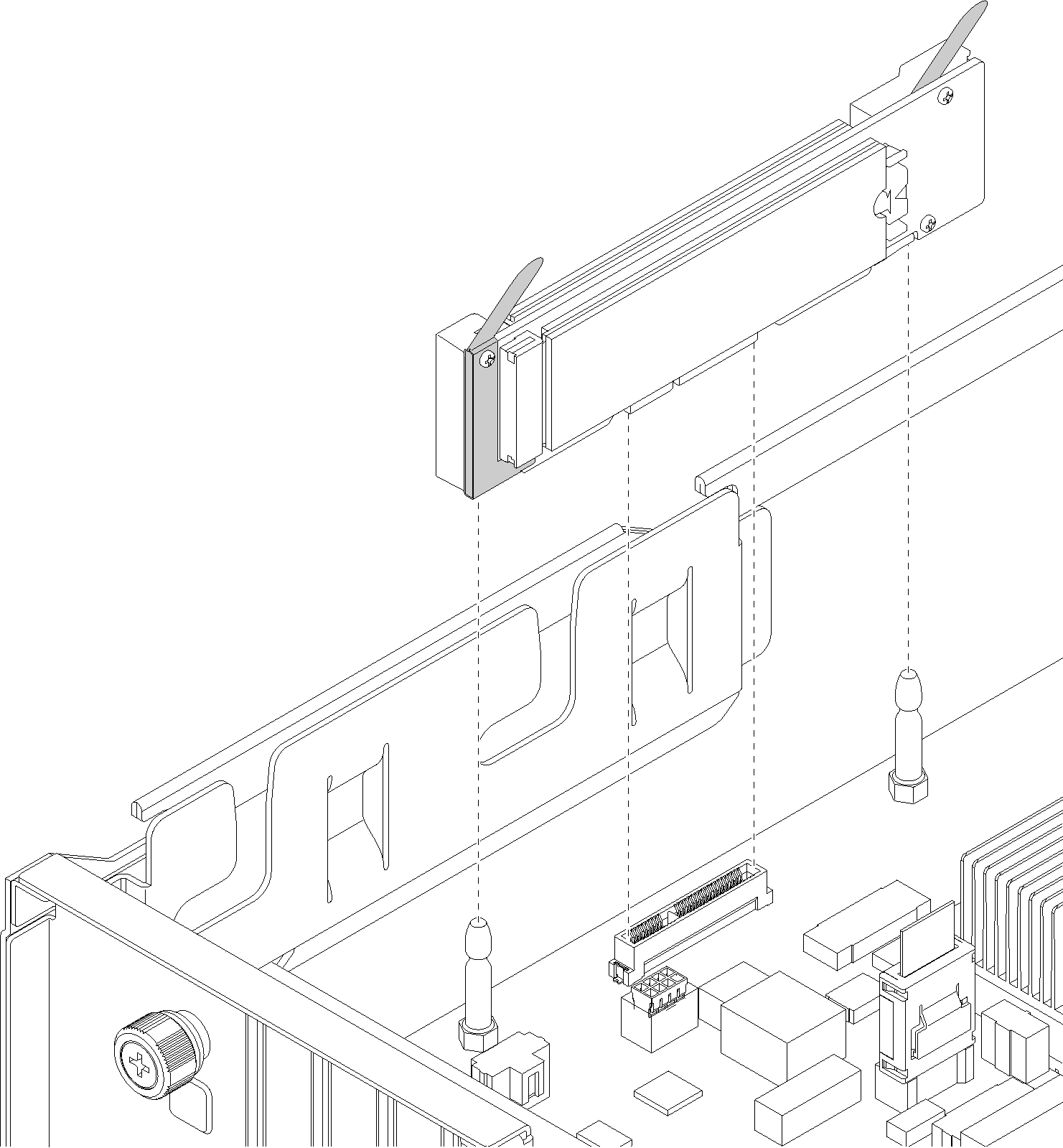M.2 バックプレーンおよび M.2 ドライブの取り付け
M.2 バックプレーンおよび M.2 ドライブを取り付けるには、この情報を使用します。
M.2 バックプレーンおよび M.2 ドライブを取り付ける前に:
新しい M.2 バックプレーンおよび M.2 ドライブが入っている帯電防止パッケージを、サーバーの外側の塗装されていない面に接触させます。次に、新しい M.2 バックプレーンおよび M.2 ドライブをパッケージから取り出し、帯電防止面の上に置きます。
取り付ける M.2 ドライブのサイズに合わせて、M.2 バックプレーンの保持器具を調整します。M.2 バックプレーンの保持器具の調整方法を参照してください。
M.2 バックプレーンおよび M.2 ドライブを取り付けるには、次のステップを実行してください。
図 1. M.2 ドライブの取り付け
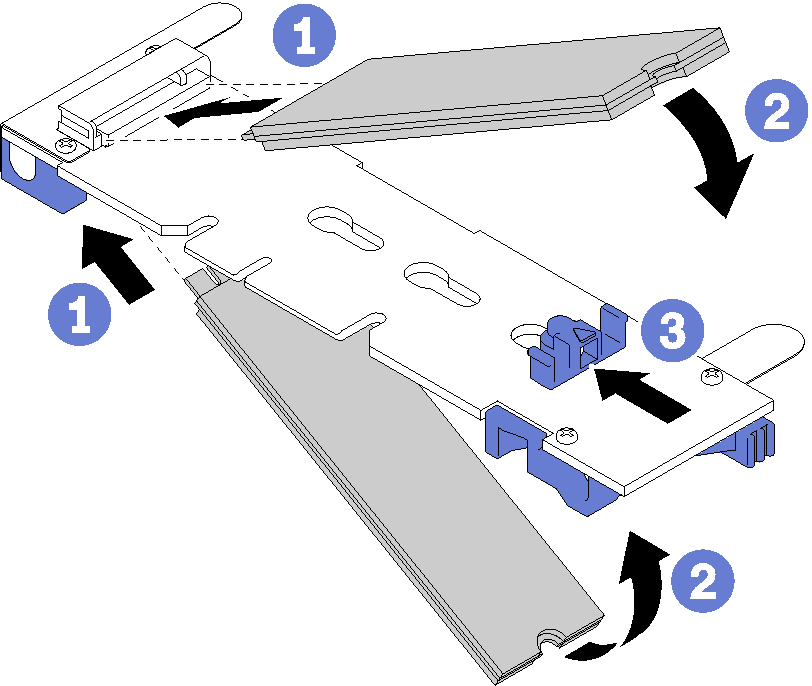
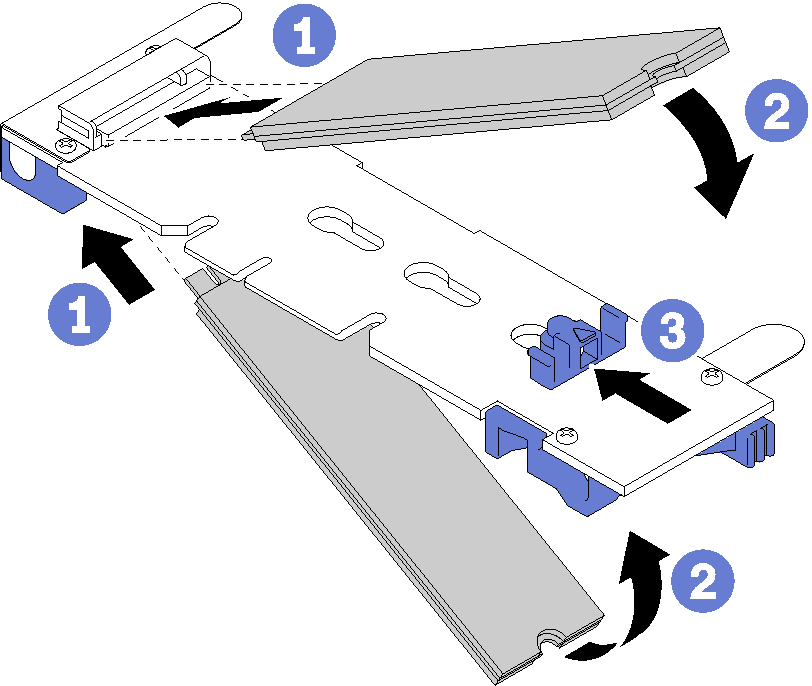
M.2 ドライブおよび M.2 バックプレーンを取り付けた後に:
ドライブ・ケージを取り付けます。ドライブ・ケージの取り付けを参照してください。
トップ・カバーを取り付けます。トップ・カバーの取り付けを参照してください。
スライド・レールのラッチを押し上げ、サーバーを押してラックに戻します。
サーバーの前面にある 2 本の拘束ねじを締めて、サーバーをラックに固定します。
注ラックを移動する場合は、システムを常にラックに固定してください。必要に応じて、管理ポート、およびすべての PCIe アダプター・ポートを含め、すべてのケーブルをサーバー前面のポートに接続します。管理ポートと PCIe アダプター・ポートは、I/O 拡張ケージにあります。
サーバーの背面にある両方のパワー・サプライに電源コードを接続します。
フィードバックを送る